楽器での作業
概要
楽器 パネルは MuseScore 4 の新機能です。スコア ビューを離れることなく、楽器といくつかの基本的な譜表プロパティを制御できます。 スコア内のすべての楽器がこのパネルに表示されます。
楽器の追加と並び順
楽器パネルへのアクセス
画面左側の 楽器 タブをクリックして、楽器 パネルを開きます。
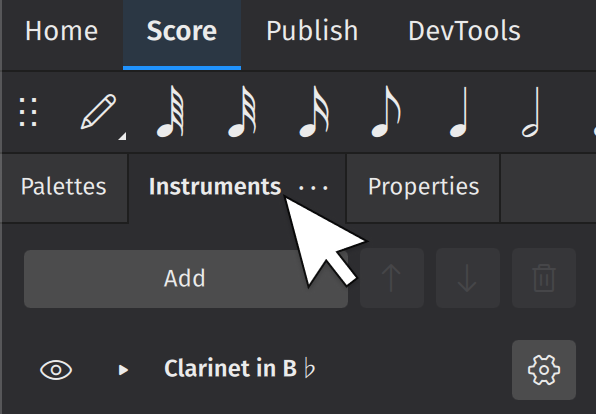
楽器を追加する
追加 をクリックします。 楽器を追加または削除 ダイアログが開きます (詳細については、楽器を選択 を参照してください)。
楽器を削除する
スコアから楽器を削除するには、楽器タブで楽器を選んでゴミ箱アイコンをクリックするか、削除を押します。
楽器の並び順を変える
任意の楽器を選択し、↑ または ↓ ボタンを使用してスコア内での位置を変えます。 または、マウスを使って楽器を上下にドラグすることもできます。
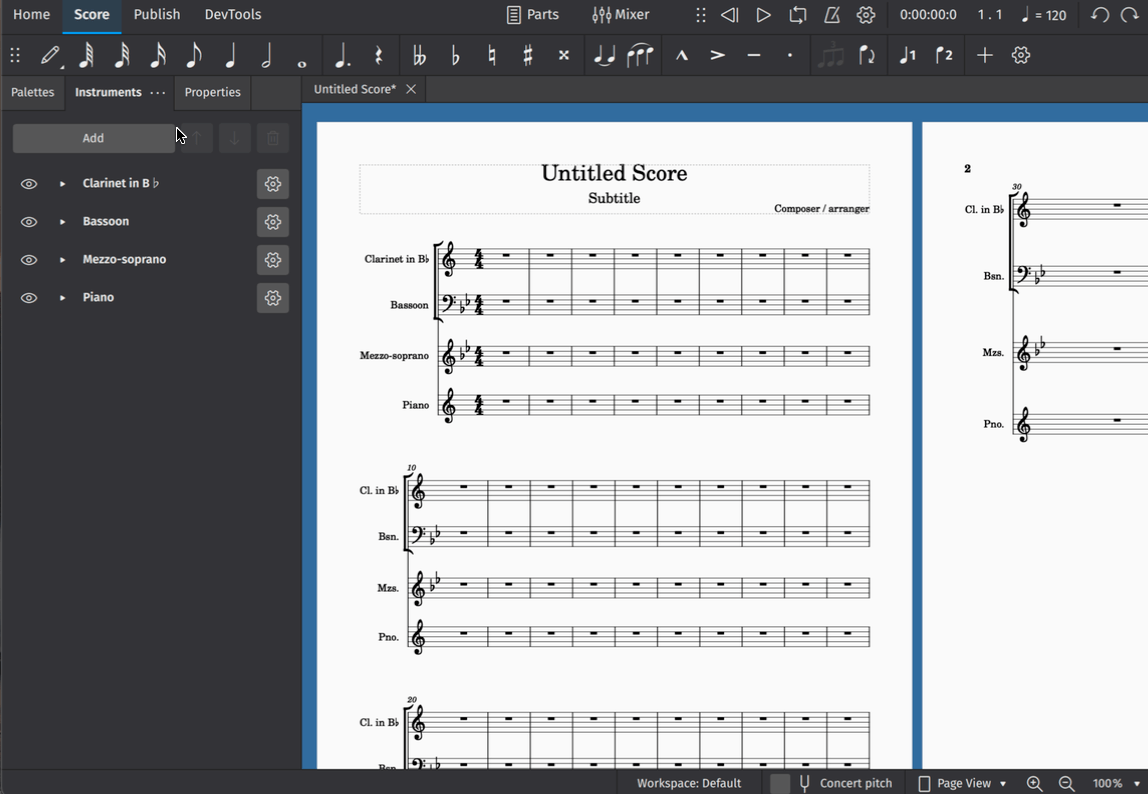
楽器の設定
楽器の非表示/表示
楽器ラベルの横にある目のアイコンをクリックすると、楽器譜表全体の表示を切り替えることができ、目のアイコンが閉じたり開いたりして状態を示します。
。
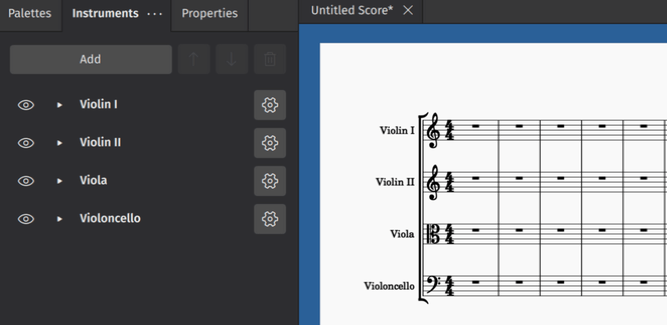
非表示の楽器は削除されたわけではありません。単に非表示になっているだけです。これは、それらが印刷されないことを意味しますが、それらのパート譜を生成したりエクスポートすることはできます。
この機能は、切り替えたい代替の楽器またはパートの代替バージョンがある場合 (たとえば、異なる演奏者または楽器構成用) に役立つ場合があります。 また、実際には何も削除したり、新しいプロジェクト ファイルを生成したりせずに、大きなスコア (オーケストラなど) のさまざまなセクションを分離したい場合もあるでしょう。
楽器の名前を変える
楽器名の右にある歯車アイコンをクリックする楽器の設定が表示され、名前を変変えられます。 これらのフィールドのどれかを空白にすると、スコアまたはその楽器のパートにラベルが表示されなくなります。
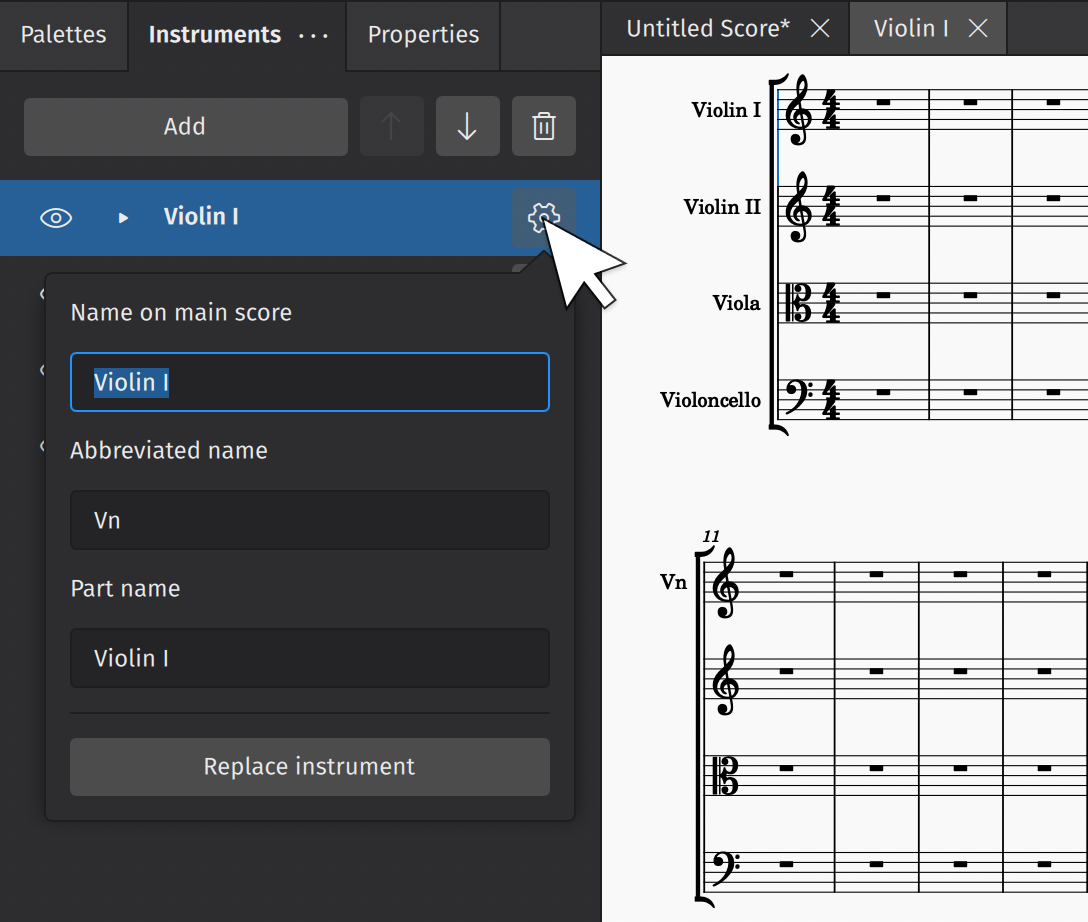
楽器を交換する
楽器 パネルでインストゥルメントを交換するには:
1. 楽器名の右にある歯車アイコンをクリックし、
2. 表示されるポップアップで、楽器を交換 をクリックし、
3. 表示されるダイアログで、希望する交換用楽器を選択して、
4. OK をクリックします。
譜表の追加と設定
楽器 パネルを使用して、既存の楽器に譜表を追加し、その基本的なプロパティの一部を設定することもできます。
既存の楽器に譜表を追加するには
- 楽器ラベルの下に譜表が表示されていない場合は、ラベルの左にある小さな黒い三角形をクリックして表示し、
- 譜表を追加 をクリックします。
- 新しく追加された譜表の歯車アイコンをクリックし、必要に応じて "譜表の種類" を調整します。
追加された譜表は同じ楽器を共有しますが、それら譜表は個別に編集できます。 特に、弦楽器奏者 (ギター、バンジョー、ウクレレなど) の譜表/TAB譜を作るのに使えます。
リンク 譜表を既存の楽器に追加するには
1 つの譜表上の特定の記譜オブジェクトは、それらが一緒にリンクされている場合、他の譜表に自動的に表示されます。リンクされた譜表を使用して、弦楽器奏者 (ギター、バンジョー、ウクレレなど) の譜表/TASB譜を作成できます。
リンクされた譜表を作成するには:
1. 楽器のラベルの下に譜表が表示されていない場合は、ラベルの左にある小さな三角形のアイコンをクリックし、
2. 譜表ラベル (例: ト音記号)の横にある歯車アイコンをクリックします。
3. リンクされた譜表を作成をクリックします。
4. 新しく追加された譜表の歯車アイコンをクリックし、必要に応じて「譜表タイプ」を調整します。
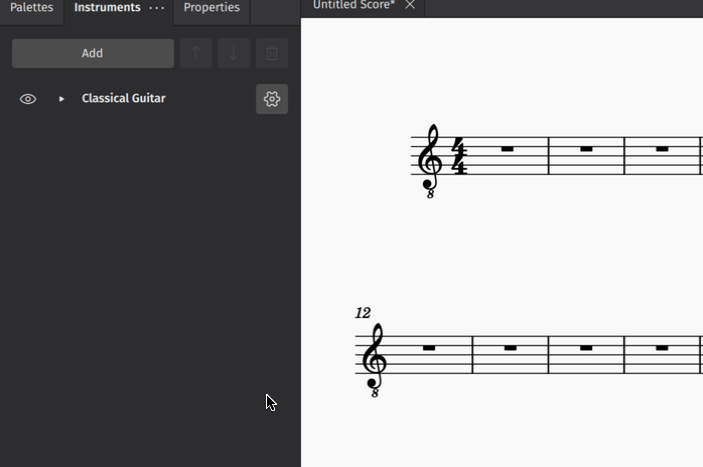
譜表を設定する
各譜表には、個別に構成可能ないくつかのプロパティが含まれています。 譜表ラベル(ト音記号 など) の横にある歯車アイコンをクリックすると、次のことができます。
- 譜表種類の変更 (音部記号と譜表線の数を含む)
- 譜表のサイズを小さくします (小譜表)
- 表記のない小節をすべて非表示
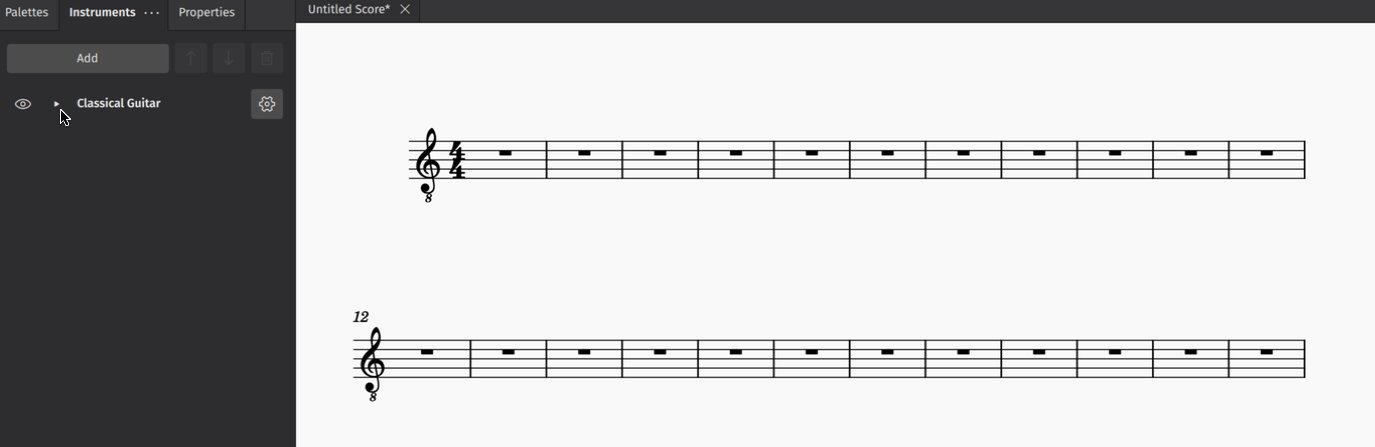
スタッフのカスタマイズについては 譜表/パートのプロパティ で詳細をご覧ください。
譜表を削除
楽器 パネルを使って、楽器から _余分な__ 譜表を削除することもできます。
1. 楽器ラベルの下に譜表が表示されていない場合は、ラベルの左側にある小さな三角形をクリックして表示します。
2. 削除したい譜表をクリックします。
3. 楽器パネルの上部にあるゴミ箱アイコンをクリックするか、Delete を押します。
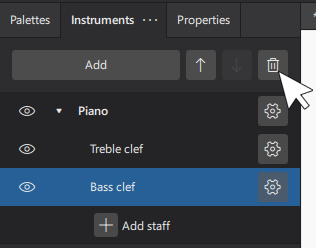
注意: 楽器から譜表を削除すると、楽器が使われているパート譜だけでなく、メイン スコアの譜表も削除されます。